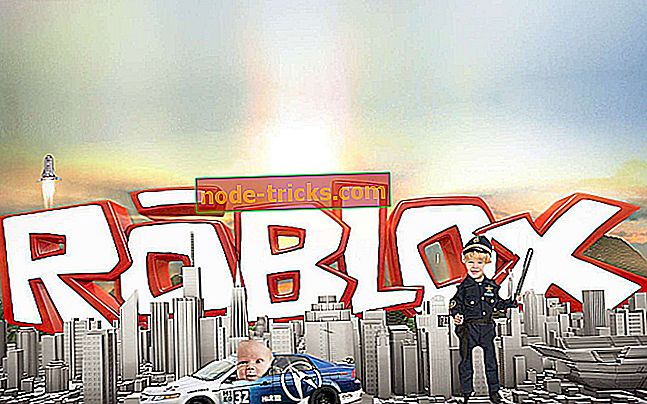Norton VPN sluttet å fungere: Bruk disse 7 fixene for å fikse problemet
Norton Secure VPN er et VPN-produkt av Norton Security Company som brukes av millioner av brukere over hele verden. Med dette VPN-programmet kan brukerne maskere sin onlineidentitet og surfe anonymt uten problemer.
På den annen side rapporterte Norton Secure VPN-brukere at de ikke kunne starte VPN i form av en feilmelding. Norton Secure VPN har sluttet å fungere .
I lys av dette har Windows Report-team samlet en liste over relevante løsninger som kan fikse Norton VPN-stoppet arbeidsproblem.
Hva kan jeg gjøre hvis Norton Secure VPN sluttet å fungere?
Metode 1: Kontroller Internett-tilkobling
En av årsakene til at "Norton VPN stoppet jobber" problemet skyldes dårlig Internett-tilkobling. Hvis du ikke klarer å starte Norton Secure VPN, må du sannsynligvis sjekke om Internett-abonnementet ditt er gyldig, og også hvis du kan koble til Internett.
Likevel kan du sjekke Internett-tilkoblingen ved å få tilgang til Internett fra nettleseren din og skrive "windowsreport.com.
Hvis nettstedet er tilgjengelig, har du en stabil internettforbindelse; Derfor kan du starte Norton Secure VPN.
Hvis du likevel opplever at Norton VPN stoppet arbeidsproblemet, Du kan fortsette til neste løsning.
Metode 2: Tillat VPN via Windows-brannmur
Windows-brannmur er flink til å blokkere VPN-programmer, spesielt Norton Secure VPN, fra kjøring på Windows PC. Derfor må du aktivere Norton Secure VPN til å kjøre under Windows-brannmur.
Slik gjør du dette:
- Gå til Start> Skriv inn "Tillat en app gjennom Windows-brannmur" og trykk deretter "Enter" -tasten
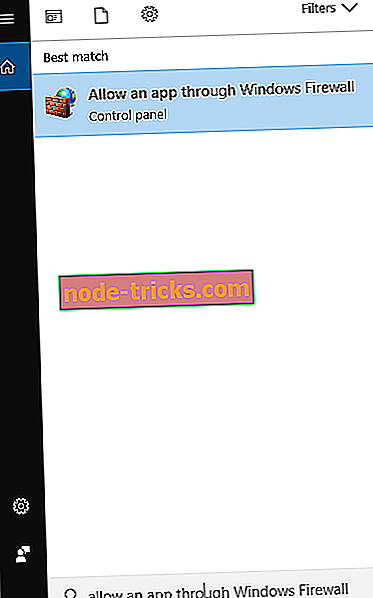
- Klikk på "Endre innstillinger" -alternativene
- Nå, Klikk på "Tillat et annet program"
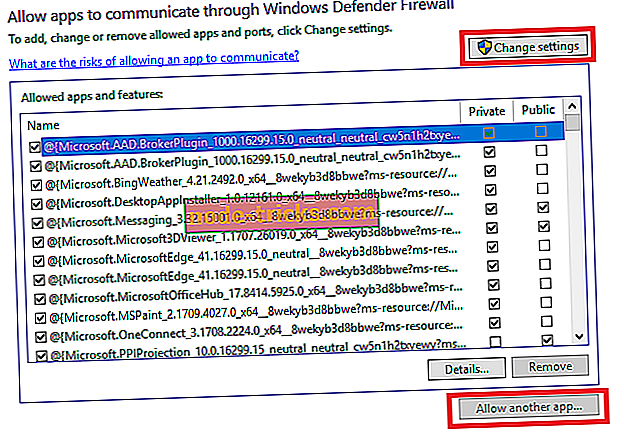
- Velg programmet du vil legge til, eller klikk Bla gjennom for å finne Norton Secure VPN-programvare, og klikk deretter OK
- Sjekk om du kan koble til igjen.
Men du opplever fortsatt forbindelsesproblemet; Du kan fortsette til neste trinn.
Metode 3: Oppdater video grafikkdriver
En annen grunn til dette problemet skyldes utdatert video grafikkdriverprogramvare. Derfor må du sørge for at grafikkdriveren din er oppdatert til den nyeste versjonen.
Slik gjør du dette:
- Trykk på Windows + R-tastene for å starte Run-programmet.
- Skriv devmgmt.msc og trykk deretter Enter-tasten.
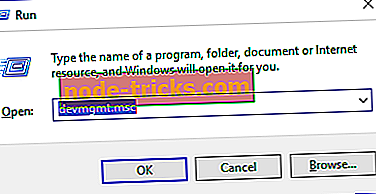
- I vinduet Enhetsbehandling dobbeltklikker du på skjermkortene.
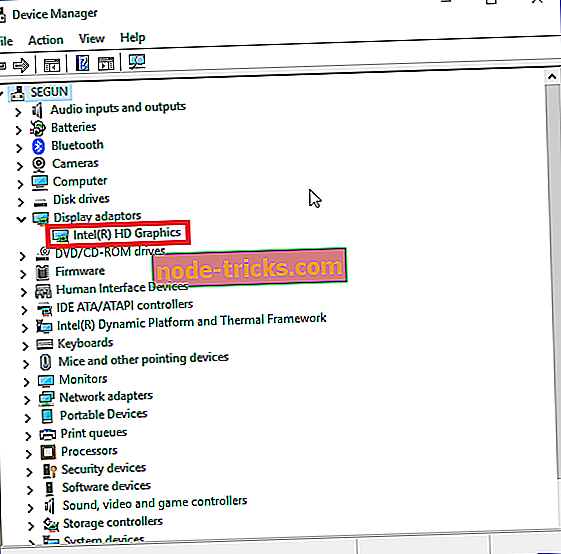
- Høyreklikk på HD-grafikkortet, og velg Egenskaper.
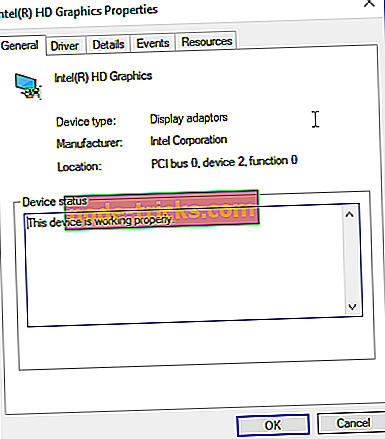
- På Driver-fanen, sjekk om grafikkortdriveren er aktuell eller utdatert.
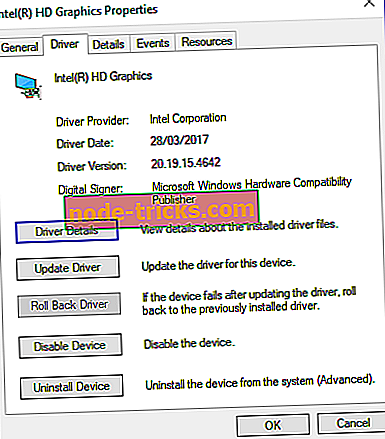
- Hvis driveren er utdatert, klikker du på oppdateringen for å installere den nyeste versjonen av grafikkortdriveren.
- Start Windows-PCen på nytt etterpå for å sjekke om problemet har blitt løst.
Metode 4: Kjør Windows Update
En annen måte å løse "Norton VPN stoppet arbeidet" -problemet er ved å kjøre Windows-oppdatering.
Dessuten utgiver Microsoft løpende automatiske reparasjoner og nyeste driveroppdateringer som kan løse flere problemer, spesielt VPN-relaterte.
Slik kjører du Windows Update:
- Gå til Start> skriv "Windows Update" i søkeboksen og klikk deretter "Windows Update" for å fortsette.
- I Windows Update-vinduet, se etter oppdateringer og installer de tilgjengelige oppdateringene.
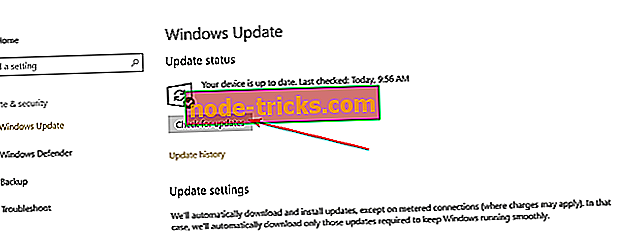
- Når oppdateringen er fullført, start Windows-PCen på nytt.
Metode 5: Installer Norton Secure VPN på nytt
I tillegg, hvis noen andre feilrettinger ovenfor ikke løste ditt "Norton VPN-stoppet problem", bør du vurdere å installere VPN-klienten på nytt.
Slik gjør du dette:
- Høyreklikk Start og velg Programmer og funksjoner
- Fra listen over programmer, finn Norton Secure VPN, klikk på det og velg deretter Avinstaller
- Følg instruksjonene for å fullføre vellykket avinstallasjon av VPN-programmet.
- Hvis VPN-en din fortsatt er oppført som tilgjengelig etter at du har avinstallert den, høyreklikker du Start og velger Kjør
- Skriv ncpa.cpl og trykk Enter for å åpne vinduet Network Connections
- Under Nettverkstilkoblinger, høyreklikk på WAN Miniport merket VPN
- Velg Slett
- Klikk Start og velg Innstillinger
- Klikk på Nettverk og Internett
- Velg VPN. Hvis du ser VPN-en din som tilgjengelig, sletter du den
- Etter fullstendig avinstallasjon, fortsett å installere Norton Secure VPN-programvaren på den offisielle nettsiden.
- LES OGSÅ: Slik reparerer du feilmeldingen for VPN-godkjenning
Metode 6: Konfigurer DNS-innstillinger manuelt
Noen Windows-PCer kan ikke koble automatisk til DNS-serverne til Norton Secure VPN-serverne. Manuell konfigurering av DNS-innstillinger er en av de permanente løsningene for å fikse VPN-problemet.
Slik gjør du dette:
Trinn 1: Åpne nettverkstilkoblingsinnstillinger
- Høyreklikk Start og velg Kjør
- Skriv ncpa.cpl og klikk OK
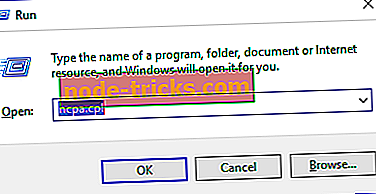
- I vinduet Nettverksforbindelser finner du den vanlige tilkoblingen, enten LAN eller Trådløs nettverkstilkobling.

- Høyreklikk på forbindelsen og velg Egenskaper
Trinn 2: Angi DNS-serveradressene
- Dobbeltklikk Internet Protocol Version 4 (IPv4) eller bare Internet Protocol
- Velg Bruk følgende DNS-serveradresser
- Skriv inn disse DNS-DNS-serveradressene: Foretrukket DNS-server 8.8.8.8 og Alternativ DNS-server 8.8.4.4
- Hvis Google DNS er blokkert, prøv følgende: Neustar DNS Advantage (156.154.70.1 og 156.154.71.1) skriv inn og trykk OK, og Level3 DNS (4.2.2.1 og 4.2.2.2) skriver inn og trykker OK.
Metode 7: Endre VPN
Norton Secure VPN brukes av millioner av brukeres verden. Hvis problemet vedvarer, kan du bytte til et annet VPN-verktøy. Det finnes andre VPN-tjenesteleverandører som mangler problemer.
Selv om dette ikke er den ultimate løsningen, erstatter Norton Secure VPN at du ikke trenger å håndtere flere VPN-relaterte problemer.
Noen av de anbefalte VPN-løsningene for din Windows 10-PC inkluderer CyberGhost, Hotspot Shield, ExpressVPN og NordVPN.
Som konklusjon er Norton Secure VPN et av de mest populære antivirusprogrammene med VPN-programmer tilgjengelig i cybersikkerhetsbransjen i dag. Hvis du opplever et problem mens du bruker VPN-programmet, kan du kontakte kundesupportens representant.
Vi håper at du kan fikse Norton VPN-stoppet arbeidsprogram ved å bruke noen av de nevnte løsningene. Del din erfaring, spørsmål og kommentarer i kommentarfeltet nedenfor.
RELATERTE GUIDER FOR Å KONTROLLERE:
- Amazon Prime virker ikke når VPN er aktivert? Her er noen rettelser
- VPN blokkert av administrator? Slik løser du det
- FIX: VPN skjuler ikke sted, hva kan jeg gjøre?

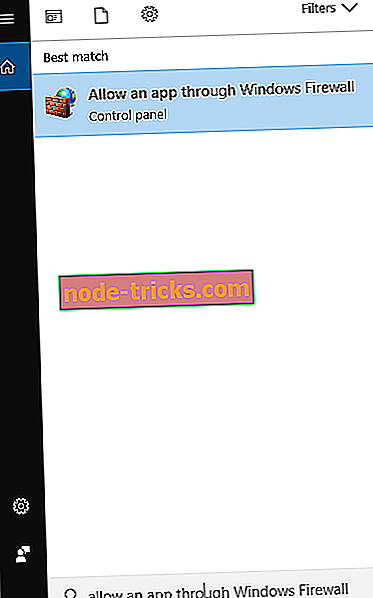
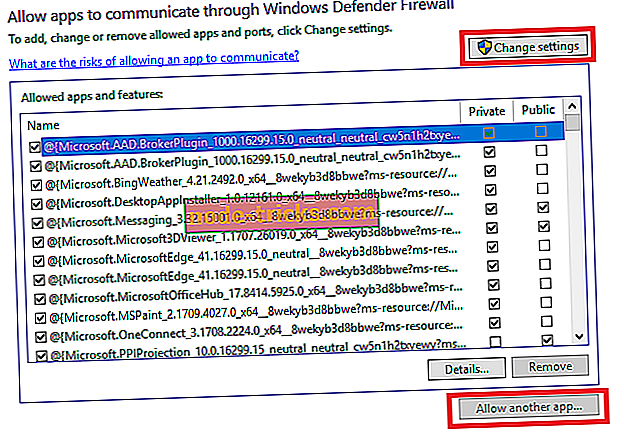
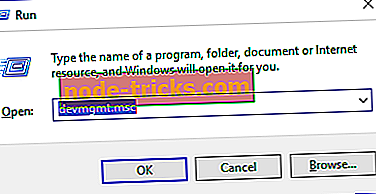
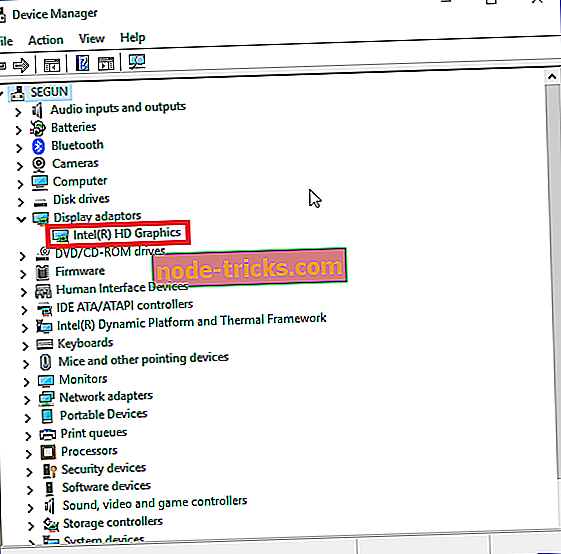
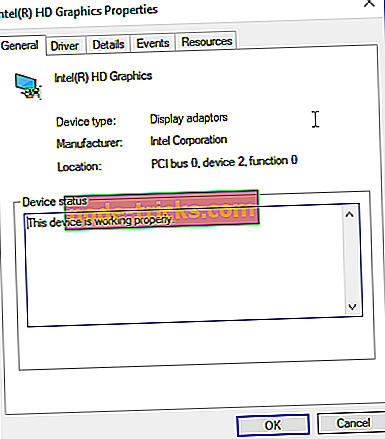
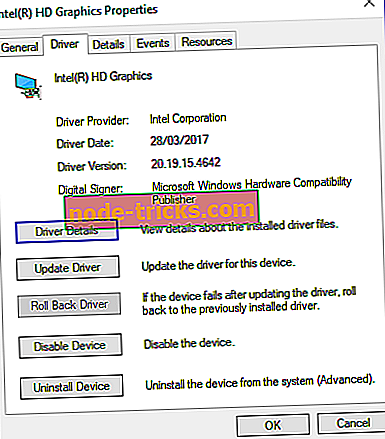
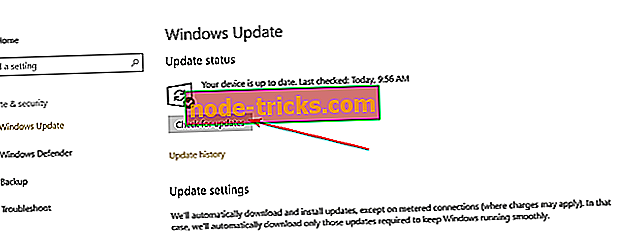
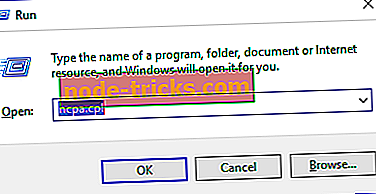




![Slik åpner du brannmurportene i Windows 10 [Steg-for-steg-veiledning]](https://node-tricks.com/img/how/663/how-open-firewall-ports-windows-10-9.png)
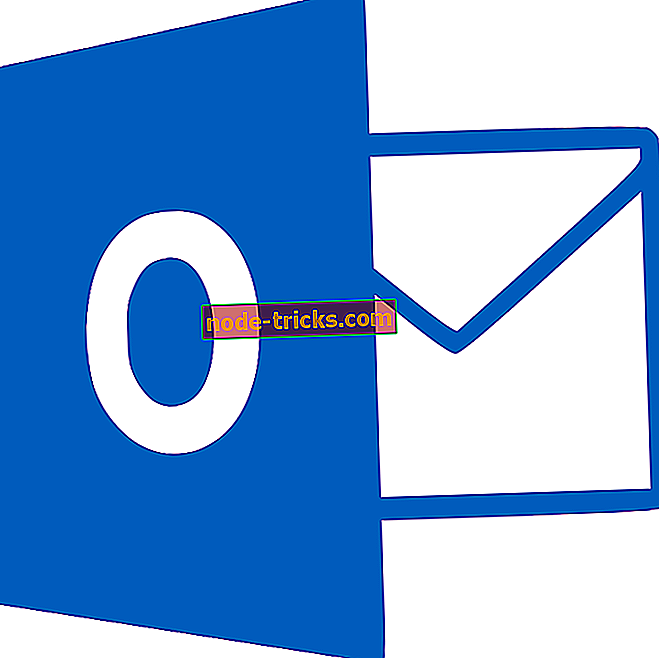

![5 best bootable backup programvare for Windows 10 [2019 LIST]](https://node-tricks.com/img/software/290/5-best-bootable-backup-software-4.jpg)